win10怎样关闭更新?win10企业版关闭自动更新的设置方法!
时间:2017-04-06 来源:互联网 浏览量:
由于Windows 10系统默认强制自动更新,导致电脑经常出现各种不适应的情况,每次更新开关机都特别慢要很长的时间,也就不说他了,但是更新了有些补丁后电脑都变得不正常,出现系统组件不正常乃至蓝屏的现象比比皆是,讨厌win10自动更新的用户一起随小编往下看关闭win10企业版关闭win10自动更新的方法!
方法一:
1、按WIN+R 打开运行,输入 services.msc 回车;
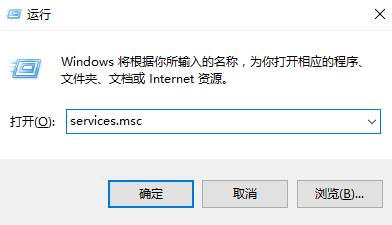
2、然后找到 “Windows updata”服务,双击后设置为禁用 应用即可。
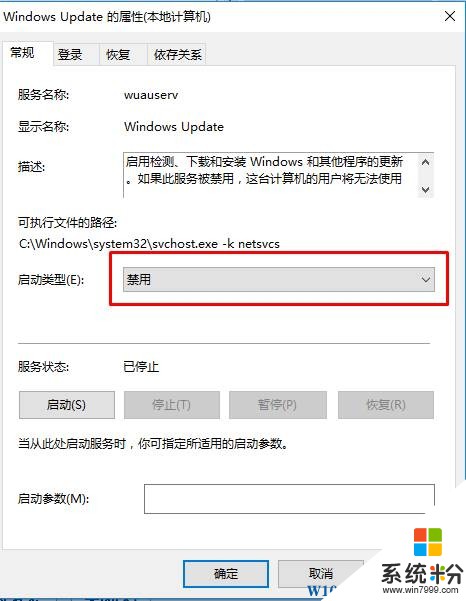
方法二:
1、按下“Win+I”组合键打开【Windwos 设置】,点击【更新与安全】;
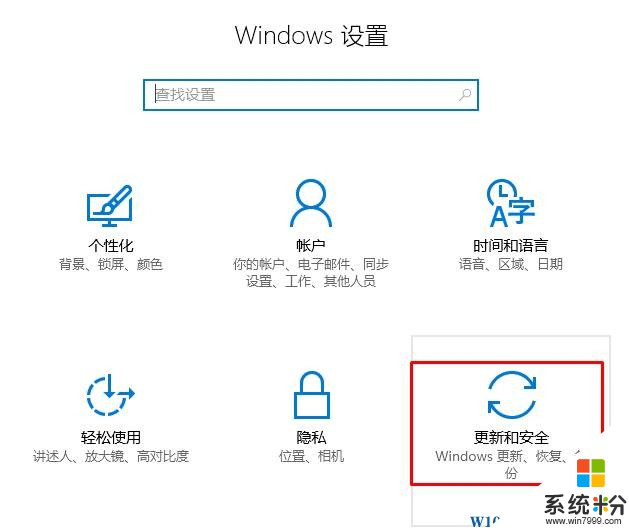
2、在右侧点击【高级选项】;
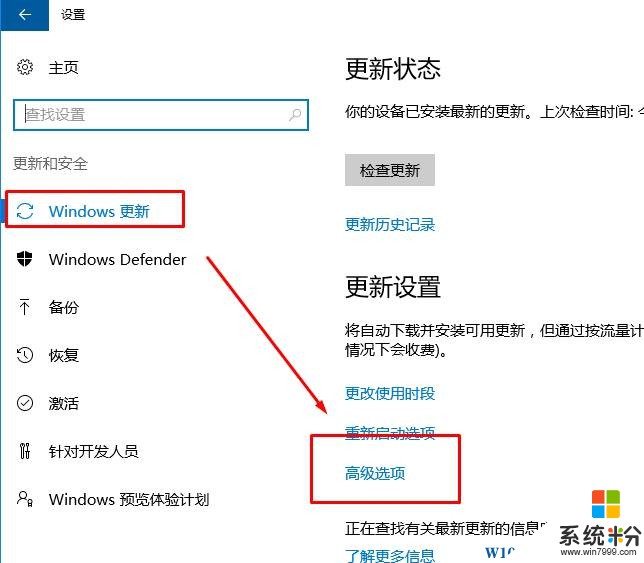
3、在高级选项界面勾选“推迟升级”选项即可。
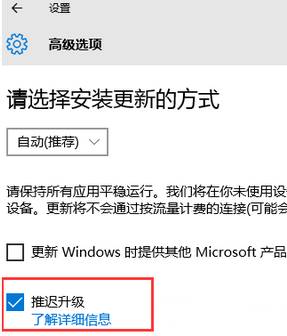
方法三:
1、按“Win+R”组合键打开运行输入“gpedit.msc”再点“确定”;
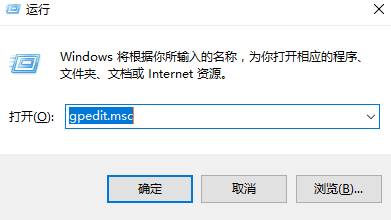
2、打开“本地组策略编辑器”展开“计算机配置”—“管理模版”—“Windows组件”—“Windows 更新”(专业版称为Windows Update);
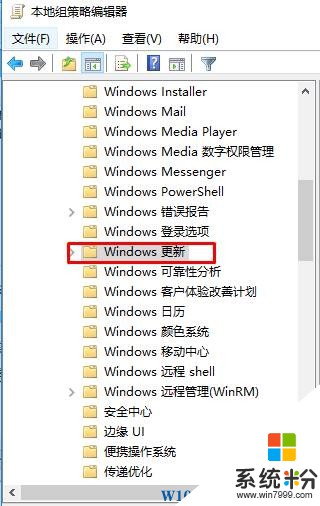
3、在右侧双击“指定Intranet Microsoft更新服务位置”,点击“已启用”,然后在“设置检测更新的Intranet更新服务”填写127.0.0.1 (注:127.0.0.1为本机IP)。
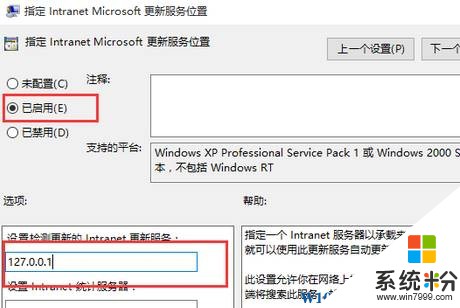
以上就是系统粉给大家分享的win10怎样关闭更新?win10企业版关闭自动更新的设置方法! 在这里小编要和为大家说的是:“Windows 10家庭版”用户完全无法逃避更新;“Windows10专业版”用户有8个月的时间来推迟安装更新,但同样无法拒绝!只有“Windows 10企业版”高级用户才能无限期推迟更新!
方法一:
1、按WIN+R 打开运行,输入 services.msc 回车;
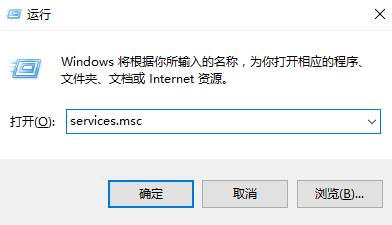
2、然后找到 “Windows updata”服务,双击后设置为禁用 应用即可。
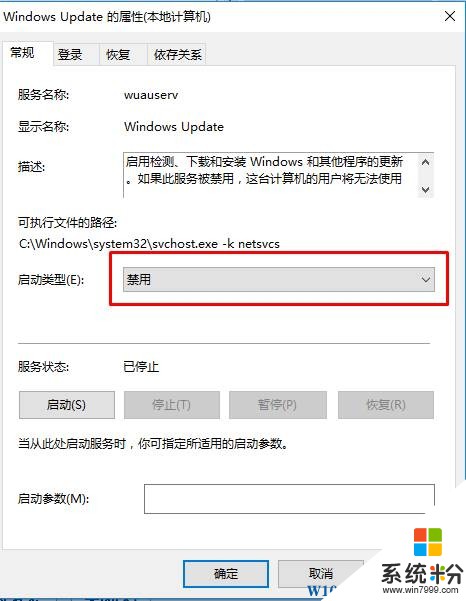
方法二:
1、按下“Win+I”组合键打开【Windwos 设置】,点击【更新与安全】;
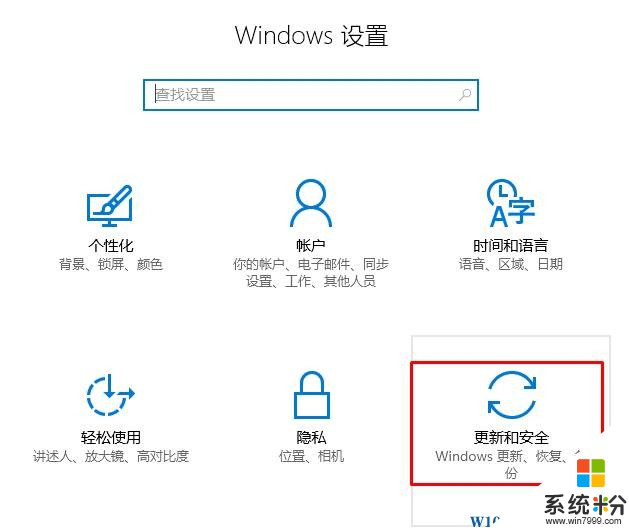
2、在右侧点击【高级选项】;
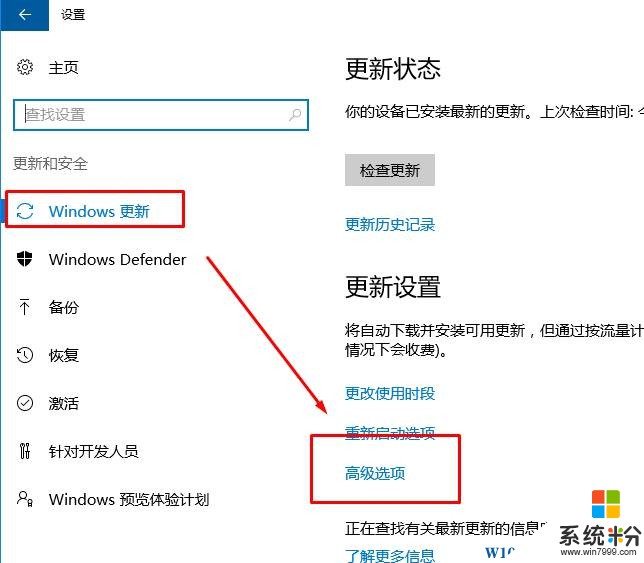
3、在高级选项界面勾选“推迟升级”选项即可。
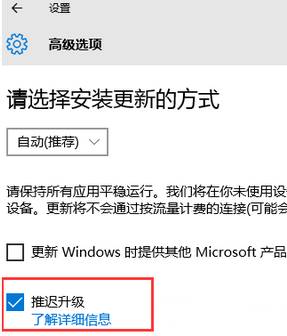
方法三:
1、按“Win+R”组合键打开运行输入“gpedit.msc”再点“确定”;
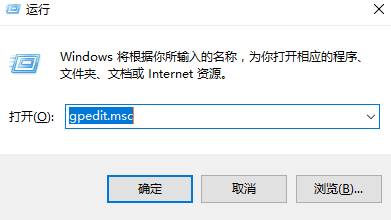
2、打开“本地组策略编辑器”展开“计算机配置”—“管理模版”—“Windows组件”—“Windows 更新”(专业版称为Windows Update);
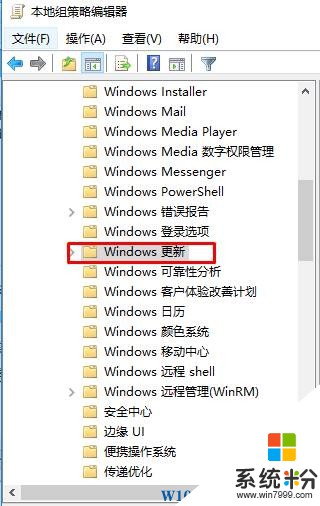
3、在右侧双击“指定Intranet Microsoft更新服务位置”,点击“已启用”,然后在“设置检测更新的Intranet更新服务”填写127.0.0.1 (注:127.0.0.1为本机IP)。
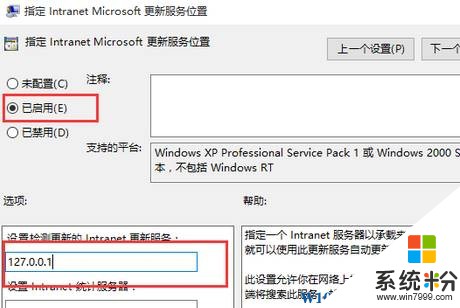
以上就是系统粉给大家分享的win10怎样关闭更新?win10企业版关闭自动更新的设置方法! 在这里小编要和为大家说的是:“Windows 10家庭版”用户完全无法逃避更新;“Windows10专业版”用户有8个月的时间来推迟安装更新,但同样无法拒绝!只有“Windows 10企业版”高级用户才能无限期推迟更新!
我要分享:
相关教程
- ·Win10怎样关闭检查更新?轻松关闭更新(支持专业版/企业版/家庭版win10)
- ·win10如何关闭自动更新,win10关闭自动更新教程
- ·windows10设置不自动更新 Win10系统自动更新关闭方法
- ·请问win10自动更新怎么关闭 怎么关闭win10 update更新
- ·win10的自动更新在哪关闭 win10系统怎样关闭自动更新
- ·win10关闭自动更新失败怎么解决,win10不能关闭自动更新的解决方法
- ·桌面文件放在d盘 Win10系统电脑怎么将所有桌面文件都保存到D盘
- ·管理员账户怎么登陆 Win10系统如何登录管理员账户
- ·电脑盖上后黑屏不能唤醒怎么办 win10黑屏睡眠后无法唤醒怎么办
- ·电脑上如何查看显卡配置 win10怎么查看电脑显卡配置
win10系统教程推荐
- 1 电脑快捷搜索键是哪个 win10搜索功能的快捷键是什么
- 2 win10系统老是卡死 win10电脑突然卡死怎么办
- 3 w10怎么进入bios界面快捷键 开机按什么键可以进入win10的bios
- 4电脑桌面图标变大怎么恢复正常 WIN10桌面图标突然变大了怎么办
- 5电脑简繁体转换快捷键 Win10自带输入法简繁体切换快捷键修改方法
- 6电脑怎么修复dns Win10 DNS设置异常怎么修复
- 7windows10激活wifi Win10如何连接wifi上网
- 8windows10儿童模式 Win10电脑的儿童模式设置步骤
- 9电脑定时开关机在哪里取消 win10怎么取消定时关机
- 10可以放在电脑桌面的备忘录 win10如何在桌面上放置备忘录
win10系统热门教程
最新win10教程
- 1 桌面文件放在d盘 Win10系统电脑怎么将所有桌面文件都保存到D盘
- 2 管理员账户怎么登陆 Win10系统如何登录管理员账户
- 3 电脑盖上后黑屏不能唤醒怎么办 win10黑屏睡眠后无法唤醒怎么办
- 4电脑上如何查看显卡配置 win10怎么查看电脑显卡配置
- 5电脑的网络在哪里打开 Win10网络发现设置在哪里
- 6怎么卸载电脑上的五笔输入法 Win10怎么关闭五笔输入法
- 7苹果笔记本做了win10系统,怎样恢复原系统 苹果电脑装了windows系统怎么办
- 8电脑快捷搜索键是哪个 win10搜索功能的快捷键是什么
- 9win10 锁屏 壁纸 win10锁屏壁纸设置技巧
- 10win10系统老是卡死 win10电脑突然卡死怎么办
